你是否曾为传输文件而烦恼?文件实在太大,无法通过微信传送,用U盘来回拷贝也麻烦......如果两台电脑在同一个局域网中,有一条传输文件的"高速公路",只是很多人不知道如何使用,今天就来教大家同局域网下两台电脑传输文件的技巧。
两台电脑处于同一个局域网下,不用装软件,系统自带的“传文件通道”就可以帮助你传输文件。这种方法支持传输大型文件,虽然设置步骤稍微麻烦一点,但设置一次,后面都可用,重点是安全免费。步骤如下:
1.右键点击你想共享的文件夹或文件,选择“属性”。
2.在“共享”标签中,点击“高级共享”,勾选“共享此文件夹”。
3.点击“权限”按钮,设置文件夹的访问权限,确保对方能够读取或写入文件。
4.在另一台电脑上,打开“文件资源管理器”,点击“网络”。
5.双击对方电脑的名称,输入相应的用户名和密码,就可以访问共享的文件夹。
如果你觉得系统自带的方法太复杂,想要寻找更简单的文件传输方法,不妨试试这款专业的传输工具——易我电脑迁移,它不仅支持快速将电脑上的文件传输到另一台电脑,还支持迁移已安装的应用程序、游戏、用户账户和设置,帮助你应对不同的传输需求。而且此工具界面友好,步骤简单,只需点击鼠标,连小学生也能轻松学会!
同局域网下两台电脑传输文件的步骤如下:
步骤1.启动易我电脑迁移(EaseUS Todo PCTrans Pro),如果没有激活软件的话,要先激活软件才行。
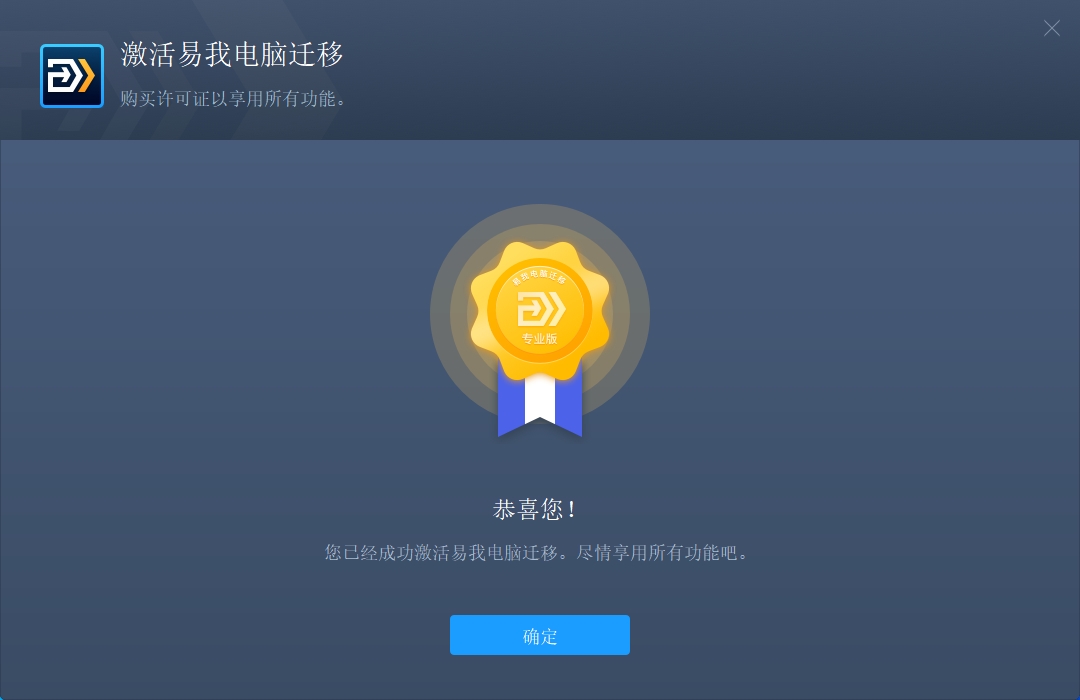
步骤2.选择“电脑到电脑”,找到与之配对的电脑,完成验证,点击“连接”按钮进行连接。
◆请确保源计算机和目标计算机位于同一局域网内,并且目标计算机已安装相同版本的易我电脑迁移软件。
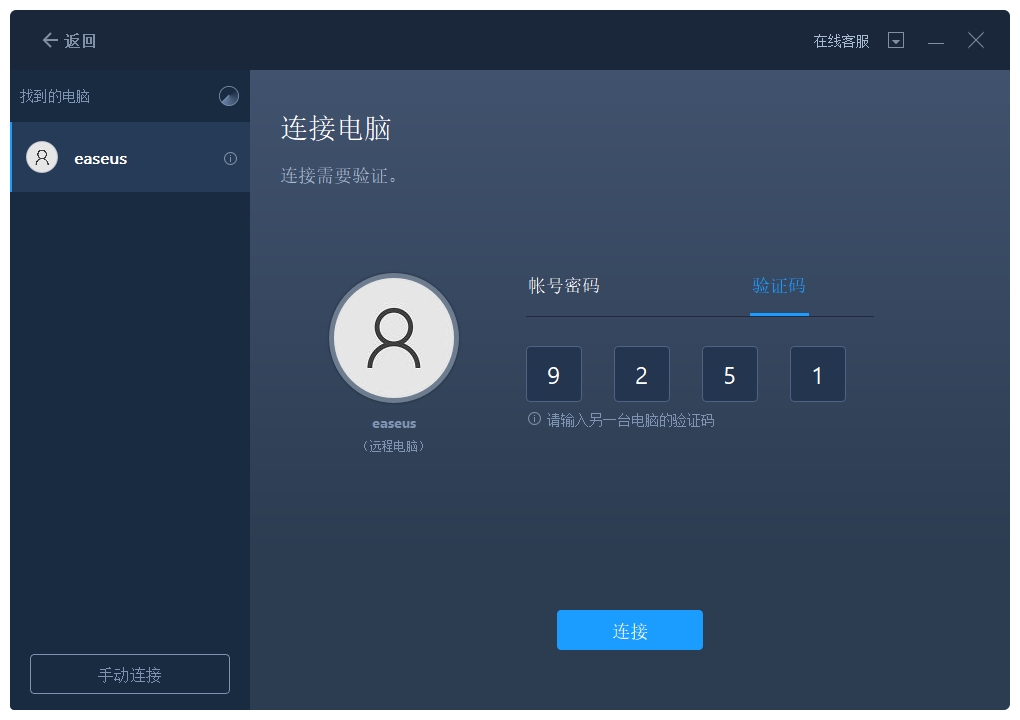
步骤3.易我电脑迁移将开始进行分析并列举出电脑中所有可以传输的应用程序、文件和账号。此过程将花费一些时间,请耐心等待。
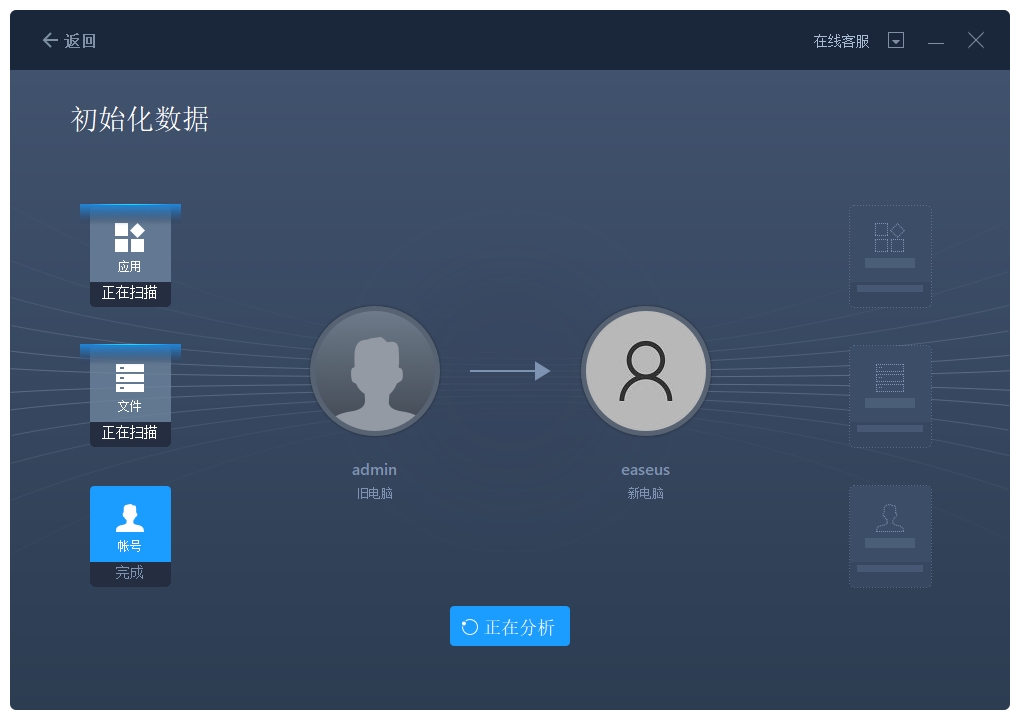

步骤4.选择需要迁移的文件,并选择迁移到的目标路径,点击“提交”。
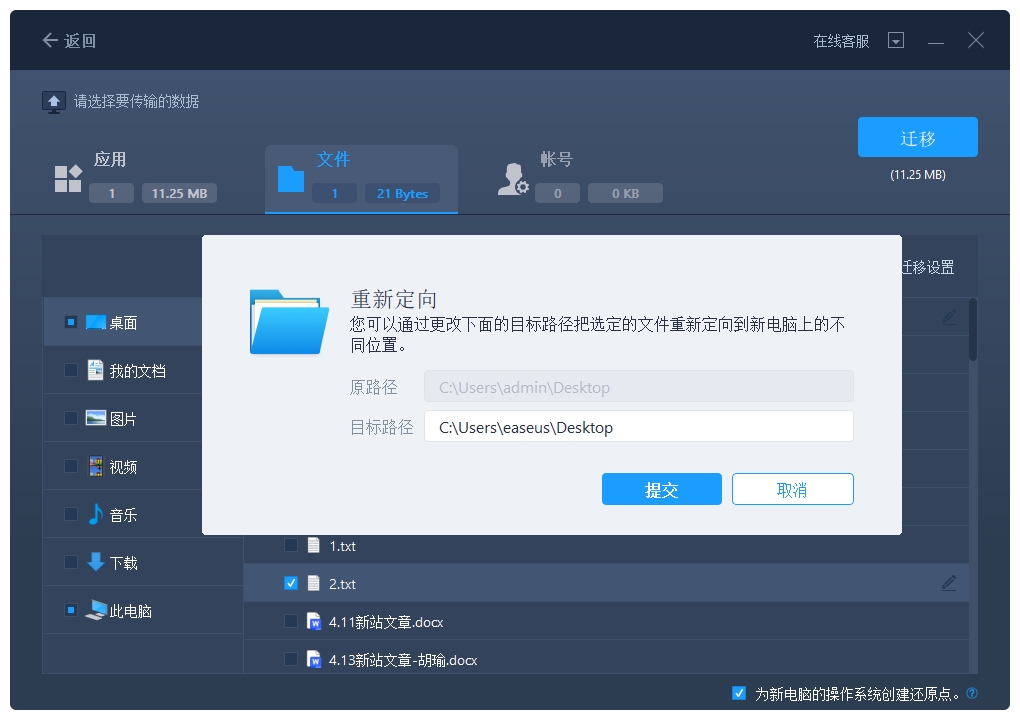
步骤5.完成上述所有设置后,请点击“迁移”按钮以开始传输。这个过程需要花费一些时间,你可以查看迁移进度。
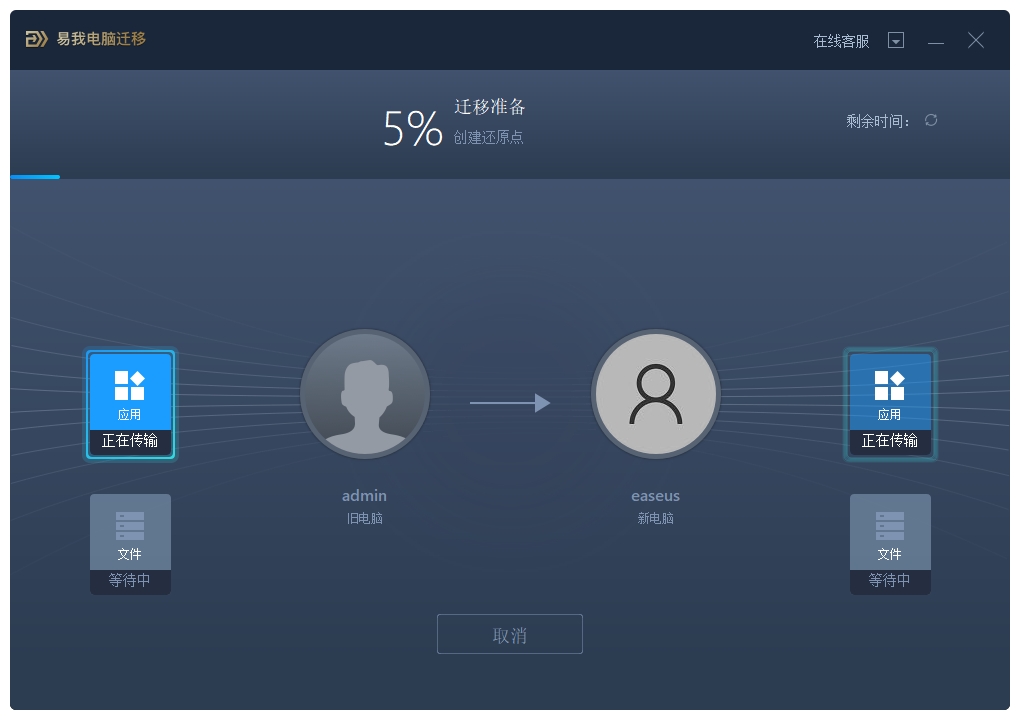
步骤6.迁移完成后,点击“确定”。需要重新启动计算机以刷新所有传输的信息。
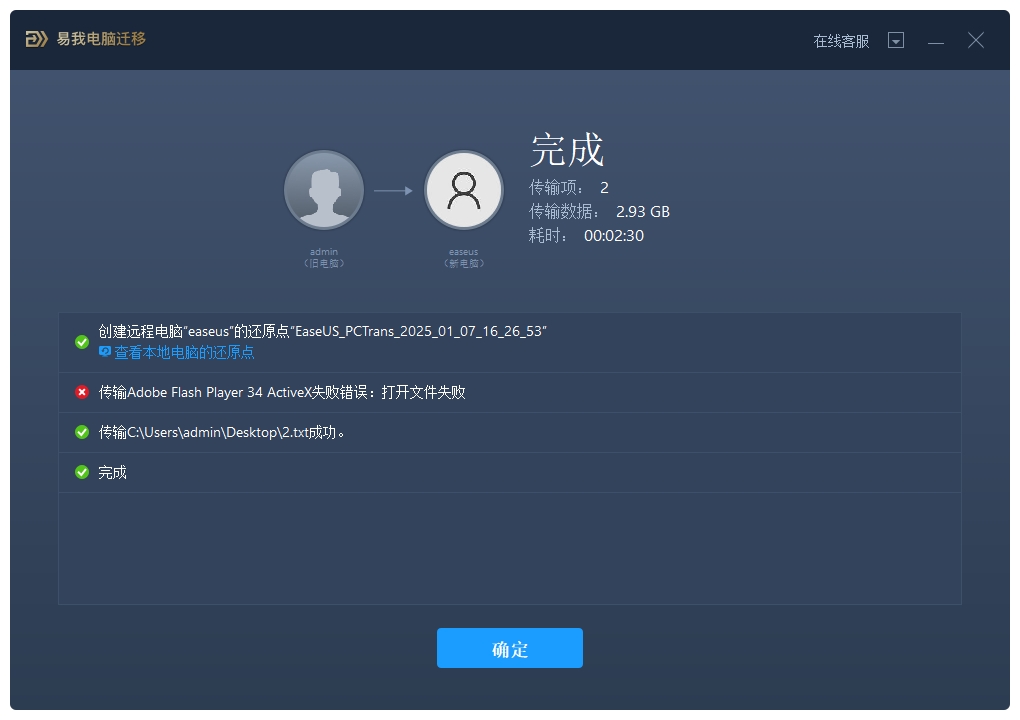
如果想给外地的朋友传资料,无法连接同一局域网,该怎么办?别担心,下面给大家介绍两种常用方案,即便两台电脑异地,都能轻松搞定,步骤超简单!
云存储像个“云端仓库”,不受地理位置限制,也就是说,不管你在哪,只要能连网,登录账号就能取文件。不过这种方法也有局限,比如有限的存储空间。下面介绍一下操作步骤:
1.打开云盘官网,登录你的账号;或下载“百度网盘客户端”安装。
2.点击左上角「上传」按钮,在弹出的窗口里,找到要传的文件,选中后点「确定」。
目标电脑打开云盘,登录同一个账号,找到刚才上传的文件,勾选文件后,点击上方「下载」按钮即可。
如果你的文件特别少,体积也不大,那么可以利用微信/QQ传输。这些工具对文件大小有限制,适合临时传小文件(比如文档、几张照片)。
同局域网下两台电脑传输文件的方法就介绍到这里啦。无论您是使用Windows文件共享,还是借助第三方工具,都能在同局域网下实现高效的文件传输。如果你不能连接同一局域网,也有办法可尝试。希望这篇文章能帮到你!